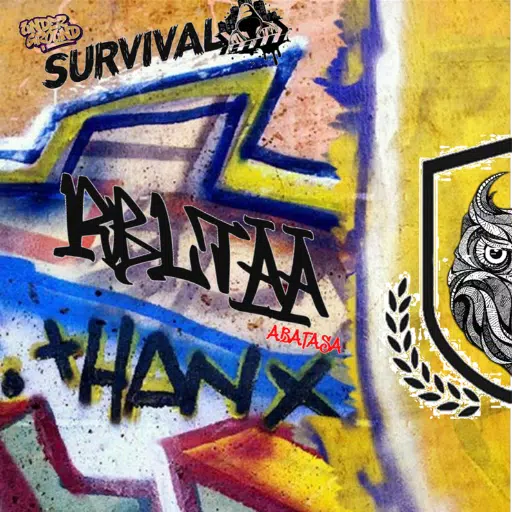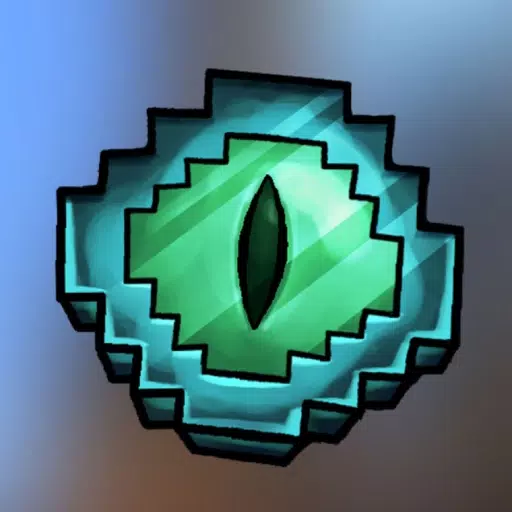Asus Rog Ally: Einfache Verbindung zum Fernseh- oder Gaming -Monitor
Der ROG -Verbündete hat 2023 einen signifikanten Einfluss als überzeugende Alternative zum Dampfdeck, vor allem aufgrund des Windows -Betriebssystems, das den Zugriff auf eine breitere Reihe von Spielen ermöglicht. Die anschließende Veröffentlichung des ROG Ally X im folgenden Jahr verbesserte nicht nur seine internen Komponenten, sondern verbesserte auch die Ergonomie und das Abkühlen der Ergonomie und Kühlung, was es noch benutzerfreundlicher macht. Während der ROG -Verbündete für seine Portabilität geschätzt wird, ist die Möglichkeit, ihn mit einem größeren Bildschirm für ein immersives Spielerlebnis zu verbinden, ein großes Plus. Sowohl das Original- als auch die ROG Ally X -Modelle unterstützen Verbindungen zu externen Displays, egal ob es sich um einen Fernseher oder ein Gaming -Monitor handelt. Im Folgenden führen wir Sie durch den Prozess der Einrichtung Ihres ROG-Verbündeten für Großbildspiele mit Schritt-für-Schritt-Anweisungen und empfohlenem Zubehör.
Wie man sich mit einem Adapter verbindet
Das Verbinden Ihres ROG-Verbündeten mit einem Fernseher oder -Monitor kann auf verschiedene Weise erreicht werden. Die Verwendung eines Adapters ist jedoch eine einfache und platzeffiziente Methode. Die Optionen reichen von kompakten Adaptern im Dongle-Stil über Direktkabel bis hin zum offiziellen ROG Gaming-Ladegerät. Jede dieser Lösungen bietet eine bequeme Möglichkeit, Ihre Spiele auf einem größeren Bildschirm zu genießen.
Was du brauchst

Asus Rog 65W Ladegerät Dock
Das ASUS ROG 65W Charger Dock ist die kompakteste Lösung, um Ihren ROG -Verbündeten mit einem Fernseher zu verbinden. Es unterstützt HDMI 2.0 und verfügt über USB-Typ-A- und USB-Typ-C-Anschlüsse. Um es zu verwenden, benötigen Sie nur einen USB-C und ein HDMI-Kabel. Dieses Dock verbindet Ihr Gerät nicht nur mit einem größeren Bildschirm, sondern berechnet es auch gleichzeitig, was es zu einer vielseitigen Wahl macht. Wenn Sie eine Option von Drittanbietern bevorzugen, kann ein USB-C-zu-HDMI-Adapter direkt an den USB-C-Anschluss des ROG-Verbündeten angeschlossen werden, wobei ein HDMI-Kabel mit Ihrem Fernseher oder -Monitor verknüpft ist. Alternativ bietet ein USB-C-zu-HDMI-Kabel eine Einkabellösung direkt von Ihrem ROG-Verbündeten bis zur Anzeige.
Einige USB-C-an HDMI-Adapter enthalten einen Passhrough-USB-C-Anschluss, mit dem Sie Ihren ROG-Verbündeten aufladen können, während Sie auf einem externen Bildschirm spielen. Wenn Ihr Adapter über diese Funktion verfügt, benötigen Sie ein zusätzliches USB-C-Kabel und Ihr Stromversorgungsadapter.
Wie können Sie eine Verbindung herstellen: Schritt-für-Schritt-Anweisungen
- Schließen Sie einen USB-C an den HDMI-Adapter (oder ein Kabel) an den USB-C-Anschluss des ROG Ally oben auf dem Gerät an. Wenn Sie das ROG Gaming-Ladegerät Dock verwenden, verbinden Sie ein Ende eines USB-C-Kabels an den ROG-Verbündeten und das andere an den USB-C-Ladeanschluss des Docks.
- Befestigen Sie ein HDMI -Kabel am Adapter oder Ladegerät und schließen Sie das andere Ende in einen verfügbaren HDMI -Anschluss auf Ihrem Fernseher oder Monitor an. Schließen Sie für ein direktes USB-C-zu-HDMI-Kabel das HDMI-Ende einfach an Ihr Display an.
- (Optional) Wenn Ihr Adapter über einen Pass-Through-USB-C-Anschluss verfügt, verbinden Sie den Stromadapter Ihres ROG-Verbündeten, um beim Spielen aufzuladen.
- Schalten Sie den ROG -Verbündeten ein; Es sollte automatisch das Videosignal erkennen und ausgeben.
- Schalten Sie Ihren Fernseher oder überwachen Sie auf die richtige HDMI -Eingabe, um das Display Ihres ROG -Verbündeten anzuzeigen.
Wie man mit einer Dockingstation verbindet
Für diejenigen, die ein Setup suchen, der an den Nintendo Switch erinnert, ist eine Dockingstation der richtige Weg. Obwohl der ROG-Verbündete keinen offiziellen Docking-Station hat, abgesehen vom ROG Gaming Charger Dock, sind zahlreiche Optionen von Drittanbietern verfügbar. Diese Docks verbinden Ihren ROG -Verbündeten nicht nur mit einem größeren Bildschirm, sondern berechnen sie auch und ermöglichen zusätzliche Peripheriegeräte.
Was du brauchst

Jsaux Docking Station HB0603
Die JSAUX-Dockingstation HB0603 ist eine ausgezeichnete Wahl und bietet 100 Watt Strom für schnelles Laden und mehrere Anschlüsse, einschließlich HDMI, USB-C für das Laden und zusätzliche USB-Anschlüsse für Peripheriegeräte. Es ist kompakt und dient als Ständer für Ihren ROG -Verbündeten. Fortgeschrittene Docks können zusätzliche Funktionen wie Ethernet -Ports für eine stabile Internetverbindung, SD -Kartensteckplätze und sogar einen Display -Port für mehrere Monitore enthalten. Kleinere, tragbare Docks sind ideal für die Reise, und viele der für das Dampfdeck entwickelten Docke sind mit dem ROG -Verbündeten kompatibel.
Wie können Sie eine Verbindung herstellen: Schritt-für-Schritt-Anweisungen
- Legen Sie Ihren ROG -Verbündeten in das Dock.
- Schließen Sie das USB-C-Netzkabel mit dem USB-C-Anschluss des ROG Ally oben auf dem Gerät an.
- Fügen Sie den Stromadapter Ihres ROG Ally an den USB-C-Ladeanschluss des Docks bei.
- Schließen Sie ein HDMI -Kabel vom Dock an einen verfügbaren HDMI -Anschluss Ihres Fernsehgeräts oder -monitors an.
- Macht auf den ROG -Verbündeten; Es sollte automatisch das Videosignal erkennen und ausgeben.
- Schalten Sie Ihren Fernseher oder überwachen Sie auf die richtige HDMI -Eingabe, um das Display Ihres ROG -Verbündeten anzuzeigen.
Sie benötigen auch einen Controller
Wenn Sie eine Maus und eine Tastatur an das Docking -Setup Ihres ROG -Verbündeten anschließen, ist die Verwendung eines drahtlosen Controllers das bequemste Spielerlebnis auf einem größeren Bildschirm. Der ROG Ally unterstützt jeden Bluetooth-fähigen Gaming-Controller, einschließlich der Top-Auswahlmöglichkeiten wie der Sony DualSense, der Xbox Elite Series 2, des 8bitdo Ultimate, des Gulikit Kingkong 3 Max und der Powera Wireless Gamecube Style Controller. Einige Controller bieten außerdem eine 2,4 -GHz -drahtlose Verbindung mit einem USB -Adapter für reduzierte Latenz und verlängerte Reichweite an. Für ein einfacheres Setup können Sie sich für einen kabelgebundenen USB -Controller entscheiden, wenn Sie sich in der Nähe Ihrer ROG -Verbündeten oder Dockingstation befinden.

Sony Dualsense
Das Sony DualSense wird für sein ergonomisches Design und sein fortgeschrittenes haptisches Feedback sehr empfohlen, wodurch Ihr Spielerlebnis verbessert wird.

Xbox Elite Series 2 Controller
Für diejenigen, die anpassbare Steuerelemente bevorzugen, bietet die Xbox Elite Series 2 ein erstklassiges Spielerlebnis mit ihren verstellbaren Daumenstiften und Paddeln.

8bitdo Ultimate Controller
Der 8bitdo Ultimate Controller ist eine vielseitige Option, die mit mehreren Plattformen kompatibel ist und ein nostalgisches, aber modernes Spielerlebnis bietet.

Gulikit Kingkong 3 Max Controller
Der Gulikit Kingkong 3 Max wird für seine driftfreien Hall-Effect-Sticks gelobt, um ein reibungsloses und zuverlässiges Spielerlebnis zu gewährleisten.

Powera Wireless Gamecube Style Controller
Für Fans des klassischen Gamecube -Designs bietet der Powera Wireless Gamecube Style Controller ein vertrautes Gefühl mit modernen drahtlosen Funktionen.
-
1

Sakamoto-Rätsel löst sich in Japan auf
Jan 27,2025
-
2

Auftreten Crossover -Trello und Zwietracht
Mar 16,2025
-
3

Roblox King Legacy: Codes für Dezember 2024 (aktualisiert)
Dec 24,2024
-
4

Slitither, konkurrieren und überdauern Ihre Gegner in New Game Snaky Cat
Feb 26,2025
-
5

Roblox Forsaken Charaktere Tierliste (2025)
Feb 25,2025
-
6

Die achte Ära feiert 100.000 Downloads mit einem Vault-Ereignis mit begrenzter Zeit in ERA
Mar 17,2025
-
7

Zu den Gewinnern der Google Play Awards 2024 gehören Squad Busters, Honkai: Star Rail und mehr
Jan 09,2025
-
8

Wählen Sie Quiz aus, können Sie Ihr Wissen über mehrere Themen hinweg testen
Mar 17,2025
-
9

Roblox: DOORS-Codes (Januar 2025)
Jan 07,2025
-
10

Animal Crossing: Pocket Camp Abgeschlossen – Wo man Snacks anbauen kann
Jan 08,2025
-
Herunterladen

Magnet Hero
Aktion / 45.6 MB
Aktualisieren: Feb 11,2025
-
Herunterladen

Bulma Adventure 2
Lässig / 57.55M
Aktualisieren: Mar 09,2024
-
Herunterladen

!Ω Factorial Omega: My Dystopian Robot Girlfriend
Lässig / 245.80M
Aktualisieren: Sep 10,2024
-
4
FrontLine II
-
5
ALLBLACK Ch.1
-
6
IDV - IMAIOS DICOM Viewer
-
7
Fluchtspiel Seaside La Jolla
-
8
Color of My Sound
-
9
beat banger
-
10
Mr.Billion: Idle Rich Tycoon